Google Chrome unter Windows warnt jetzt, wenn eine Website Benachrichtigungen spammt
Google Chrome verfügt über eine Sicherheitscheck-Funktion , die unter Windows 11 (und Windows) im Hintergrund ausgeführt wird, um Ihr Passwort, Ihre Browsereinstellungen und andere Funktionen zu überwachen. Es verfügt auch über eine neue Funktion, die Sie warnt, wenn eine Site Browserbenachrichtigungen spammt.
Sie sehen eine neue Warnung im Chrome-Menü, wenn eine Website oder Social-Media-App zu viele Benachrichtigungen sendet, insbesondere wenn Sie nicht mit ihnen interagieren. Dank Safety Check bemerkt Chrome, wenn eine Website mit Zugriff auf Push-Benachrichtigungen von Windows 11 (und Windows 10) in einer Woche zu viele Warnungen sendet.
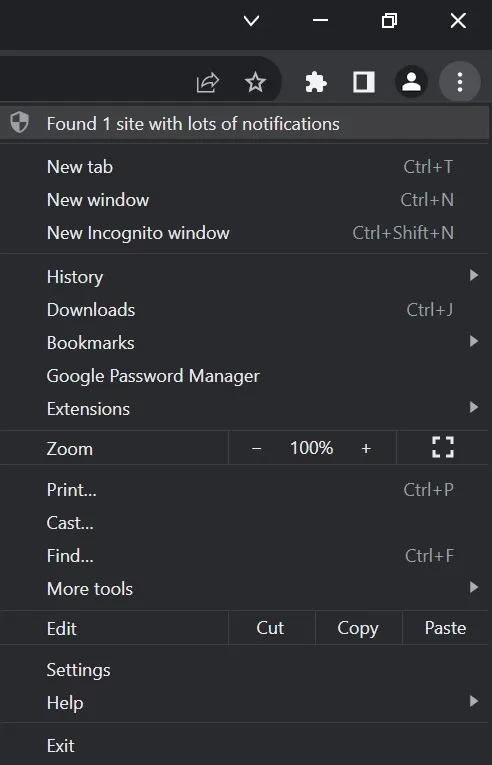
Wenn Sie auf diese Warnung klicken, gelangen Sie auf eine Seite, auf der Sie diese Benachrichtigungen blockieren können. Wie im Screenshot unten zu sehen, zeigt der Browser im Menü direkt die Warnung „1 Site mit vielen Benachrichtigungen gefunden“ an. Es ist unklar, wann Google damit begonnen hat, diese Warnung an die Benutzer weiterzugeben, aber ich habe sie am Wochenende auf meinem Gerät entdeckt.
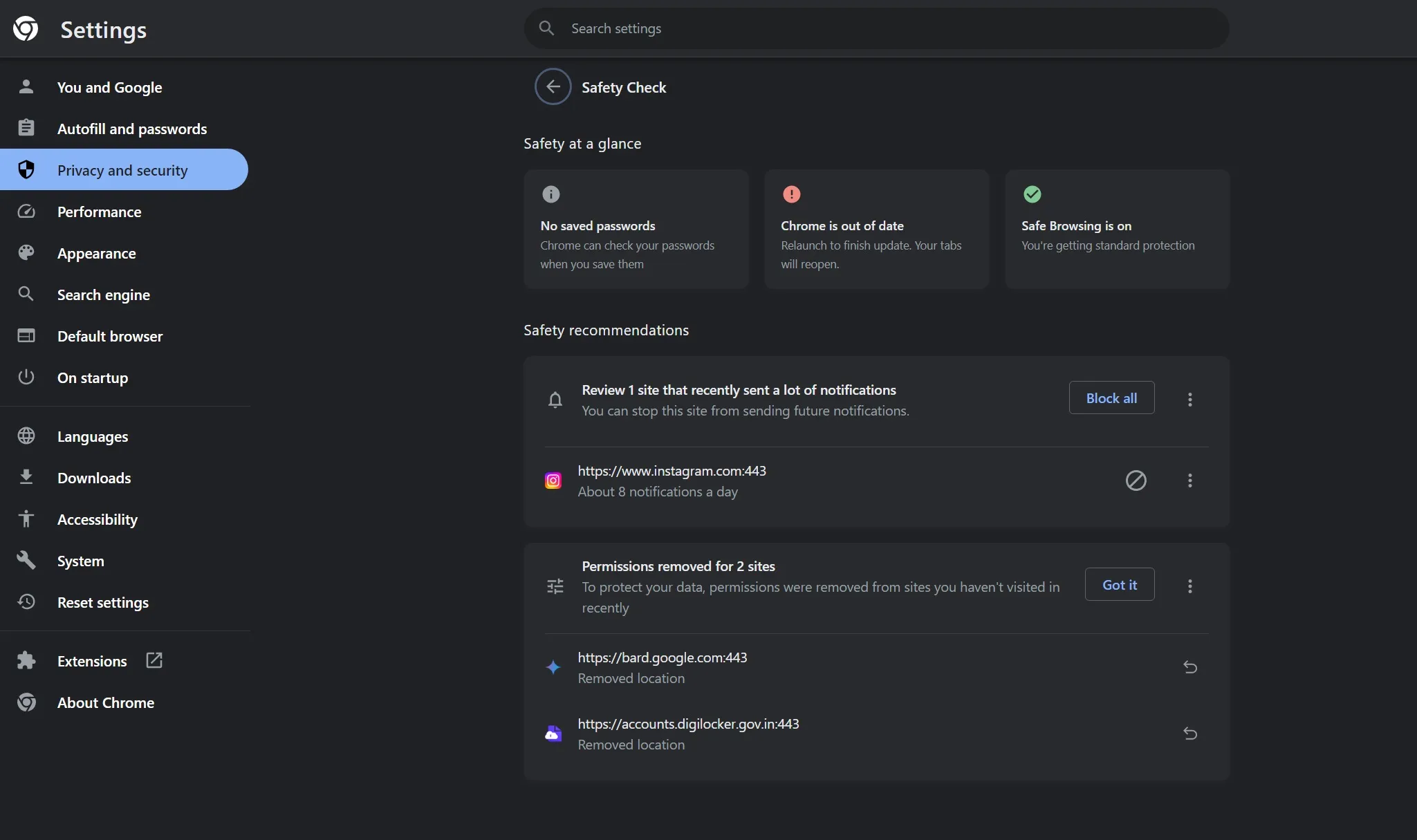
Wie im Screenshot unten zu sehen, gibt es im Abschnitt „Sicherheitsempfehlungen“ eine Aufforderung, Benachrichtigungen von einer Site zu überprüfen, die viele davon gesendet hat.
Auf meinem Gerät wird ausdrücklich erwähnt, dass www.instagram.com etwa acht Benachrichtigungen pro Tag sendet, was eine Menge ist.
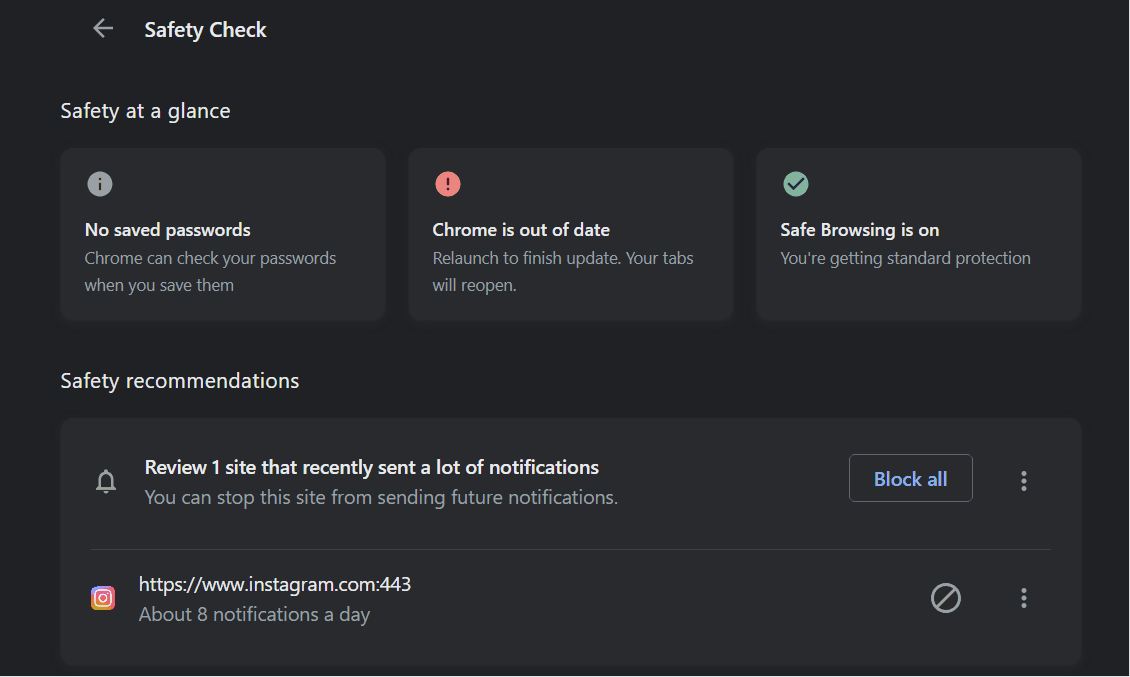
Sie können die Warnung von Chrome ignorieren oder auf „Alle blockieren“ klicken, um alle Websites zu blockieren, die zu viele Push-Benachrichtigungen senden. Wenn Sie bestimmte Websites blockieren möchten, klicken Sie auf die Schaltfläche „Blockieren“ neben ihrem Namen.
Diese Verbesserung ist Teil eines größeren Updates für den Sicherheitscheck, der auch bestimmte Berechtigungen für Websites, die Sie lange nicht besucht haben, sperren kann, etwa den Zugriff auf Ihr Mikrofon oder Ihren Standort.
Laut der Dokumentation von Google trägt Safety Check außerdem durch Folgendes zum Schutz Ihrer Daten bei:
- Warnmeldung bei kompromittierten Passwörtern: Wenn Ihre gespeicherten Passwörter bei einem Datenleck offengelegt wurden, benachrichtigt Chrome Sie darüber.
- Förderung des sicheren Surfens: Chrome erinnert Sie daran, Ihre Einstellungen zu überprüfen, um vor Malware und Betrug geschützt zu sein.
- Ermutigende Updates: Chrome schlägt Ihnen vor, Ihren Browser zu aktualisieren, um sicherzustellen, dass Sie über die neuesten Sicherheitsfunktionen verfügen.
- Verwalten nicht verwendeter Site-Berechtigungen: Chrome entfernt automatisch Berechtigungen für Sites, die Sie nicht mehr besuchen.
- Erweiterungen prüfen: Chrome macht Sie auf Add-ons aufmerksam, die möglicherweise unsicher sind.
Um den Sicherheitscheck unter Windows und Mac zu verwenden, öffnen Sie Chrome, klicken Sie oben rechts auf „Mehr organisieren“, gehen Sie zu „Einstellungen“ und wählen Sie dann „Datenschutz und Sicherheit“.
Da es sich um ein Dashboard handelt, werden auch Warnungen bei kompromittierten Passwörtern angezeigt und Sie werden gewarnt, wenn der Browser veraltet ist oder die Sicherheitsfunktionen des Browsers deaktiviert sind.
Schreibe einen Kommentar